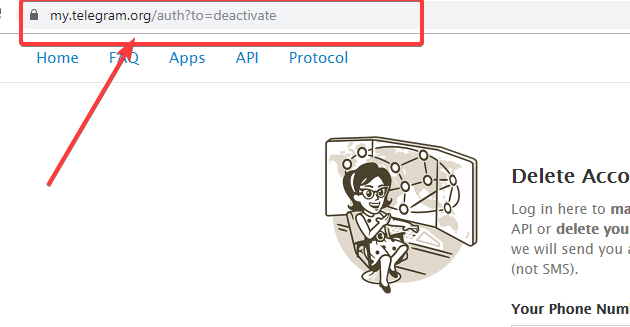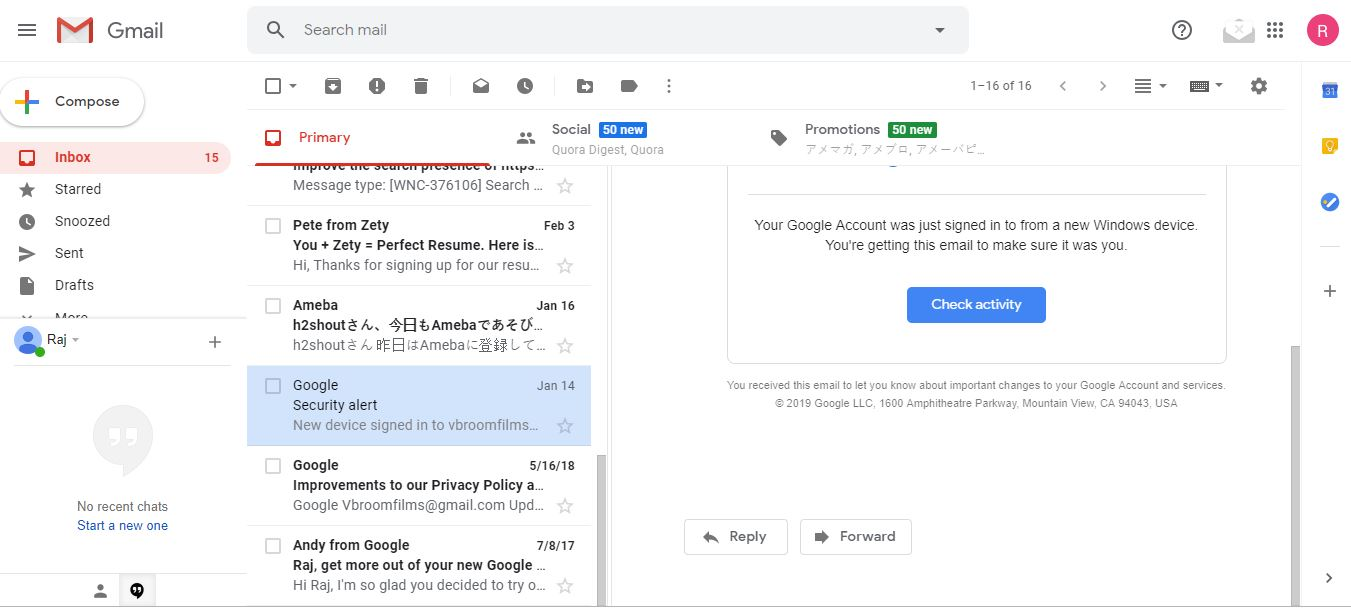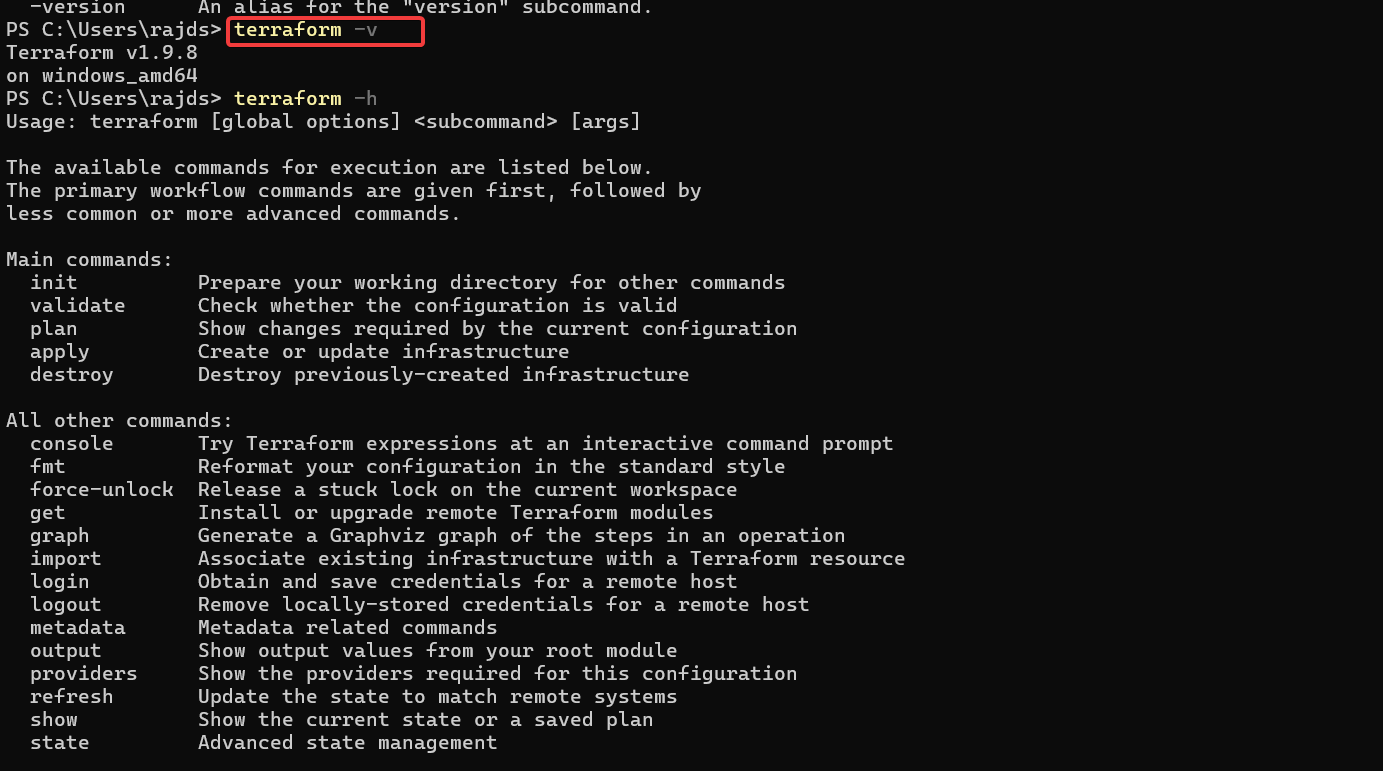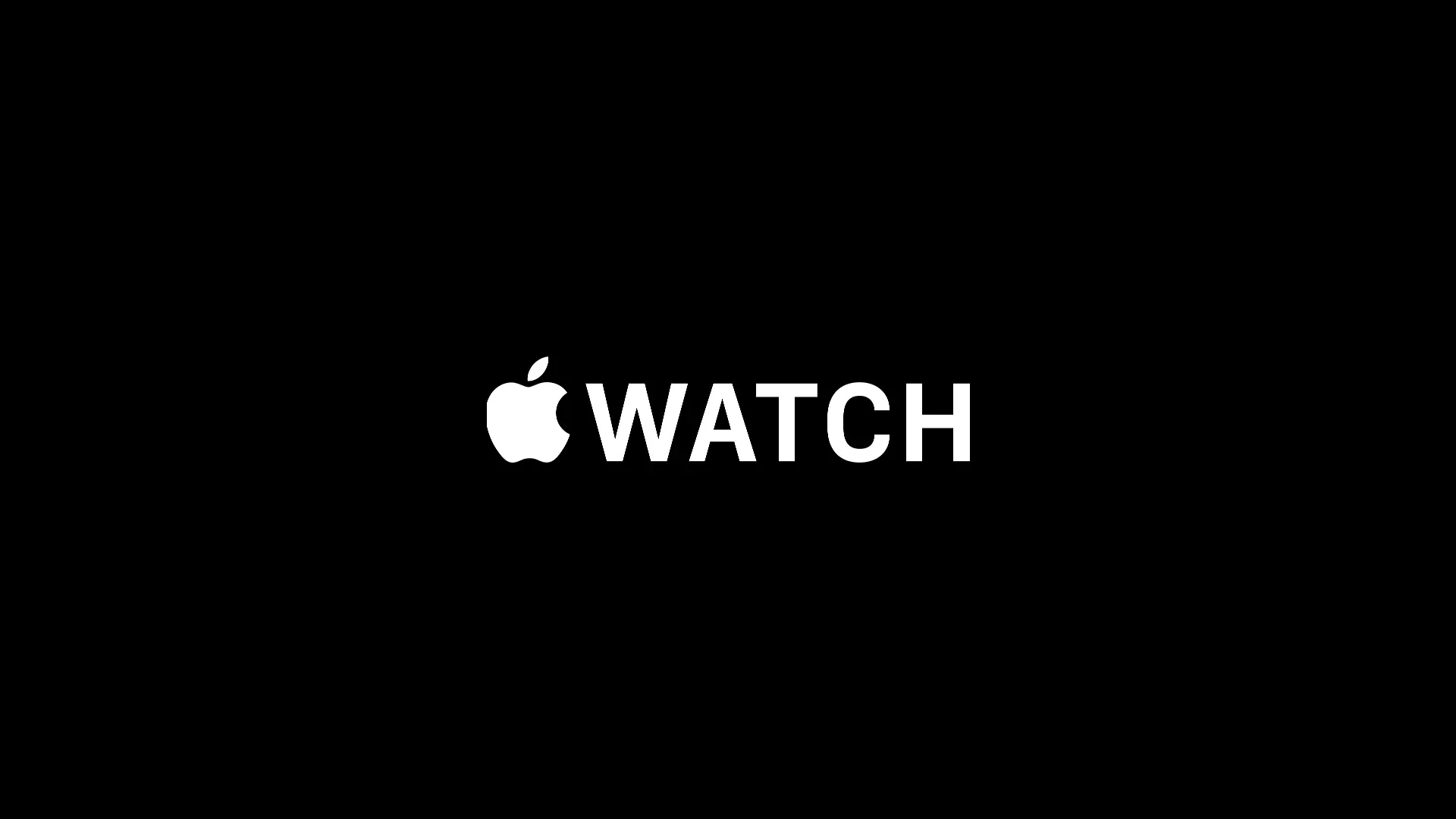Το Navicat είναι ένα εμπορικό εργαλείο διαχείρισης βάσης δεδομένων που είναι σχετικά προσιτό σε σύγκριση με άλλα δημοφιλή εργαλεία στην ίδια κατηγορία που αναπτύσσεται για τη διαχείριση διαφορετικών βάσεων δεδομένων χρησιμοποιώντας μια γραφική διεπαφή χρήστη μάλλον τη γραμμή εντολών που τελικά μειώνει τις περιπλοκές της διαχείρισης του συστήματος βάσης δεδομένων. Έχει σχεδιαστεί για να αντιμετωπίσει διαφορετικούς ανθρώπους στη βιομηχανία, όπως διαχειριστές, προγραμματιστές και μικρές και μεσαίες επιχειρήσεις.
Διατίθεται σε έως και 7 γλώσσες για να επιλέξουν οι πελάτες από το Navicat είναι ένα από τα δημοφιλή εργαλεία διεπαφής χρήστη Front-end βάσης δεδομένων. Μπορεί να χρησιμοποιηθεί για τη διαχείριση και την ανάπτυξη εγγενών ή απομακρυσμένων βάσεων δεδομένων MySQL, SQL Server, SQLite, Oracle, PostgreSQL και MongoDB.
Με τη βοήθεια της διασύνδεσης γραφικής χρήσης (GUI) οι αρχάριοι ή οι Leaners μπορούν επίσης να είναι σε θέση να διαχειριστούν βάσεις δεδομένων όπως ένας επαγγελματίας, πράγματι θα πρέπει να έχει κάποιες βασικές γνώσεις. Σας επιτρέπει να δημιουργείτε, να οργανώνετε, να έχετε πρόσβαση και να μοιραστείτε πληροφορίες με ασφαλή και εύκολο τρόπο. Επιπλέον, επιτρέπει στους χρήστες να συνδεθούν με οποιοδήποτε τοπικό ή απομακρυσμένο διακομιστή, παρέχοντας χρήσιμα εργαλεία βάσης δεδομένων, όπως μοντέλα δεδομένων, μεταφορά δεδομένων, συγχρονισμό δεδομένων, συγχρονισμό δομής, εισαγωγή, εξαγωγή, δημιουργία αντιγράφων ασφαλείας, επαναφορά. Εργαλεία δημιουργίας αναφοράς και σχεδιάζει να βοηθήσει στη διαχείριση δεδομένων.
Το καλύτερο μέρος είναι ότι το Navicat είναι ένα εργαλείο διαχείρισης βάσης δεδομένων cross-platform που είναι διαθέσιμο για τα Microsoft Windows 10/8/7, Linux και MacOS.
Επίσης, προσφέρει ένα ενιαίο πακέτο premium που ονομάζεται Navicat Premium, περιλαμβάνει δυνατότητες για τη σύνδεση όλων των δημοφιλών συστημάτων βάσεων δεδομένων όπως MySQL, MariaDB, MongoDB, SQL Server, SQLite, Oracle και PostgreSQL. Ωστόσο, εάν κάποιος θέλει να έχει πρόσβαση και να ελέγξει κάποιο συγκεκριμένο τύπο βάσης δεδομένων, τότε είναι επίσης διαθέσιμα μεμονωμένα πακέτα εφαρμογών, γεγονός που καθιστά αυτό το εργαλείο διαχείρισης βάσης δεδομένων προσιτό για όλους. Αυτές είναι οι ανεξάρτητες εφαρμογές:
- Navicat για MySQL
- Ναυτικό για το Postgresql
- Ναυτικό για το MongoDB
- Ναυτικό για το MariaDB
- Navicat για SQL Server
- Navicat για την Oracle
- Ναυτικό για sqlite
Εδώ πρόκειται να εγκαταστήσουμε το Navicat για το MongoDB για να συνδέσουμε και να διαχειριστούμε τις βάσεις δεδομένων του MongoDB στο σύστημα Linux. Τα κάτω βήματα θα είναι τα ίδια για να εγκαταστήσουν άλλα εργαλεία διαχείρισης DB που παρέχονται από τον ίδιο προγραμματιστή.
Για ubuntu
Βήμα 1: Ανοίξτε το τερματικό εντολών
Μεταβείτε στο σύστημα Ubuntu και ανοίξτε το τερματικό εντολών. Για γρήγορη πρόσβαση, μπορείτε να χρησιμοποιήσετε έναν συνδυασμό πλήκτρων συντόμευσης που είναι Ctrl+Alt+T. Ή απλά μεταβείτε στο πάνελ / Αίτηση δραστηριοτήτων για CentOS ή άλλους διατάξεις Linux για να αναζητήσετε το τερματικό.
Σημείωμα: Εδώ χρησιμοποιούμε το Ubuntu 19.04 & Centos 7, ωστόσο, τα βήματα θα είναι τα ίδια για το Ubuntu 18.04/17.04/16.04 ... Debian, Kali Linux, Linux Mint, Centos 6, Redhat, στοιχειώδες OS και άλλα υποστηριζόμενα λειτουργικά συστήματα Linux.
Βήμα 2: Κατεβάστε το Navicat για το MongoDB
Πρόκειται για διαχείριση εμπορικών και premium βάσης δεδομένων, ωστόσο, έρχεται με δοκιμή 14 ημερών, έτσι μπορείτε να κατεβάσετε, να εγκαταστήσετε και να δοκιμάσετε το Navicat για το MongoDB προτού να επενδύσετε πραγματικά τα σκληρά κερδισμένα χρήματά σας.
Για να κατεβάσετε, την τελευταία ρύθμιση του MongoDB, εδώ πρόκειται να χρησιμοποιήσουμε το τερματικό εντολών. Απλώς αντιγράψτε και επικολλήστε την ακόλουθη εντολή στο τερματικό σας.
Για την έκδοση 32-bit:
wget https://dn.navicat.com/download/navicat121_mongodb_en_x86.tar.gz
Για την έκδοση 64-bit:
wget https://dn.navicat.com/download/navicat121_mongodb_en_x64.tar.gz
Για άλλα λειτουργικά συστήματα όπως τα Windows 10/8/7 ή θέλετε να κατεβάσετε απευθείας το Navicat για τη ρύθμιση MongoDB. μπορείτε να επισκεφθείτε τοεπίσημος ιστότοπος.
Βήμα 3: Εγκαταστήστε το Navicat στο Linux
Αφού κατεβάσετε το Navicat στο αντίστοιχο λειτουργικό σύστημα Linux, ήρθε η ώρα να εξαγάγετε το downloaded tarball. Για αυτό πρώτα απ 'όλα τύπου:
ls
Η παραπάνω εντολή θα εμφανίσει το αρχείο που κατεβάστηκε στο τερματικό σας. Τώρα πληκτρολογώ
Για το Ubuntu ή το Debian OS και τα παράγωγά του:
tar -xf navicat121_mongodb_en_x64.tar.gz
Τώρα εισάγετε τον εξαγόμενο κατάλογο του Navicat
cd navicat121_mongodb_en_x64/
Και πληκτρολογήστε
ls
Για το Redhat ή το Centos και τα παράγωγά του, η εντολή θα είναι η ίδια:
tar xf navicat121_mongodb_en_x64.tar.gz
cd navicat121_mongodb_en_x64/
Βήμα 4: Εκτελέστε τη ρύθμιση Navicat
Μέσα στο φάκελο του Navicat, θα δείτε ένα αρχείοstart_navicat, αυτός είναι ο κύριος στόχος μας. Απλά εκτελέστε αυτό το σενάριο.
./start_navicat
Θα πάρετε έναν οδηγό GUI για να τρέξετε το Navicat στο λειτουργικό σας σύστημα Linux. Καθώς προσφέρει μια δοκιμαστική περίοδο 14 ημερών, μπορείτε να το δοκιμάσετε χωρίς να πληρώσετε τίποτα, γιατί απλά κάντε κλικ στοΜονοπάτικουμπί.
Βήμα 5: Navicat Desktop Shortcut για το Ubuntu & Centos
Από προεπιλογή, αν θέλετε να εκτελέσετε αυτό το εργαλείο διαχείρισης βάσης δεδομένων GUI, τότε κάθε φορά που πρέπει να πάτε στο φάκελο του όπως κάναμε παραπάνω για να το εκτελέσετε. Ωστόσο, μπορούμε να δημιουργήσουμε μια συντόμευση επιφάνειας εργασίας για να εξοικονομήσει χρόνο.
Για το Ubuntu:
sudo apt-get install --no-install-recommends gnome-panel
gnome-desktop-item-edit --create-new ~/Desktop
Επιλέξτε τον τύπο- Εφαρμογή στο τερματικό
Ονομα- Μπορείτε να δώσετε οποιοδήποτε όνομα στη συντόμευση σας, εδώ δίνουμε το Navicat.
Ξεφυλλίζω- Επιλέξτε την εφαρμογή ή το σενάριο που θέλετε να εκτελεστεί.
Σχόλιο: Απλά για να αναγνωρίσετε κάτι.
Όταν κάνετε κλικ στοΞεφυλλίζωκουμπί, ο εξερευνητής του Ubuntu θα ανοίξει το ExtractedNavicatΦάκελος και επιλέξτε το σενάριοstart_navicat.
Πατήστε τοΕΝΤΑΞΕΙκουμπί για να αποθηκεύσετε τη διαμόρφωση συντόμευσης επιφάνειας εργασίας.
Θα δείτε ένα εικονίδιο συντόμευσης στην επιφάνεια εργασίας με το όνομαNavicat.desktopή ό, τι έχετε δώσει σε αυτό. Τώρα, κάντε δεξί κλικ σε αυτό και επιλέξτε την επιλογή που ονομάζεταιΕπιτρέψτε την εκτόξευση.
Η συντόμευση είναι εκεί, κάντε κλικ για πρόσβαση σε αυτό το εργαλείο διαχείρισης βάσης δεδομένων GUI.
Για να δημιουργήσετε μια συντόμευση εκτοξευτή στο CentOS 7 ακολουθήστε τα παρακάτω βήματα:
Μεταβείτε στον διαχειριστή αρχείων
Κάντε δεξί κλικ στην περιοχή του λευκού χώρου.
ΕπιλέγωΔημιουργώ Νέοςκαι στη συνέχειαΣύνδεσμος για εφαρμογή
ΣτοΓενική καρτέλα, δώστε ένα όνομα στη συντόμευση που πρόκειται να δημιουργήσουμε. Για παράδειγμαNavicat.
Δεύτερο, Πηγαίνετε στοΕφαρμογήΌνομα τύπου καρτέλας ό, τι θέλετε και, στη συνέχεια, έρχεστε στην ενότητα εντολών. Πού κάντε κλικ στοΞεφυλλίζωκουμπί και ακριβώς όπως το κάναμε για το Ubuntu, πηγαίνετε στο φάκελο που κατεβάστε Navicat και επιλέξτεstart_navicatγραφή.
Μετά από αυτό κλικ στοΠροχωρημένες επιλογές.
ΕλεγχοςΤρέξτε στο τερματικόκαι την επακόλουθη επιλογή του. Τέλος, πατήστε τοΕΝΤΑΞΕΙκουμπί για να αποθηκεύσετε τη συντόμευση.
Τώρα, απλά σύρετε και ρίξτε αυτή τη συντόμευση εκτοξευτή στην επιφάνεια εργασίας, αυτό είναι.
Βήμα 6: Συνδέστε το MongoDB
Κάντε κλικ στοΣύνδεσηκουμπί.
Δώστε σύνδεση ένα όνομα.
Επιλέξτε τον τύπο σύνδεσης.
Πλήθος- Εάν το MongoDB είναι εγκατεστημένο στο ίδιο σύστημα όπου το Navicat, αφήστε το κείμενο localhost όπως είναι. Διαφορετικά, πληκτρολογήστε τη διεύθυνση του απομακρυσμένου διακομιστή που εκτελείται με το MongoDB.
Τέλος, πατήστε τοΕισάγωκουμπί.
Τώρα η σύνδεση θα εμφανίζεται στη δεξιά πλευρά του γραφικού περιβάλλοντος χρήστη Navicat Linux. Κάντε δεξί κλικ και επιλέξτε την επιλογήΑνοιχτή σύνδεση.
Ως εκ τούτου, όλα είναι έτοιμα να πάνε. Τώρα, μπορείτε να επιλέξετε αυτό εν μέσω ενός ευρέος φάσματος επιλογών για να παίξετε γύρω από το σύστημα MongoDB.
Με αυτόν τον τρόπο, μπορούμε να εγκαταστήσουμε οποιοδήποτε εργαλείο διαχείρισης βάσης δεδομένων Navicat σε ένα λειτουργικό σύστημα Linux για τη διαχείριση διαφορετικών συστημάτων βάσεων δεδομένων γραφικά. Εάν έχετε κάποιες αμφιβολίες ή ερωτήσεις, παρακαλούμε να χρησιμοποιήσετε την ενότητα σχολίων.